


在使用Windows 10的过程中,你是否遇到过桌面被莫名其妙地横向拉宽,图标和窗口显得扭曲变形的情况?这种情况不仅让人看着不舒服,还影响日常操作。这通常是由于分辨率设置或显示器配置的问题导致的。本文将详细介绍如何快速恢复正常的桌面显示,让你重新享受清晰、舒适的视界。
具体方法如下:
1、在桌面上,右键点击并选择【显示设置】。
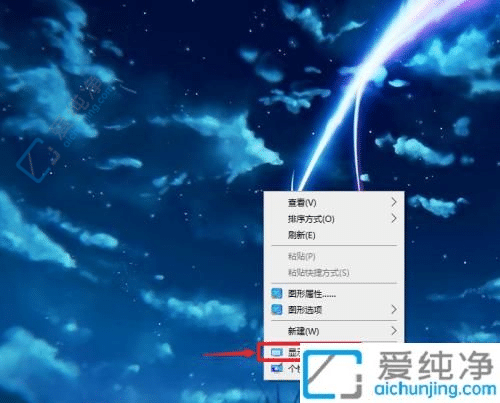
2、在显示设置页面下方找到【显示分辨率】。
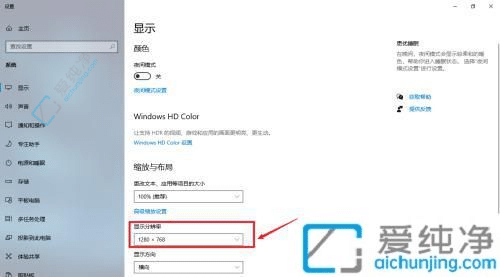
3、弹出浅灰色框后,选择适合的分辨率。
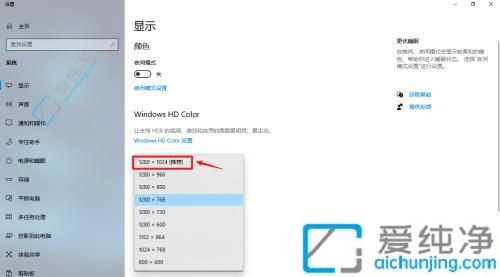
4、点击【保留更改】以应用设置。
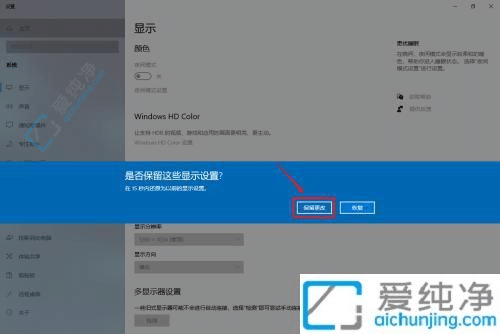
通过以上方法,你可以轻松解决Windows 10桌面被横向拉宽的问题,恢复正常的显示效果。
| 留言与评论(共有 条评论) |